A dátum formátuma az Excel, naptár excel, bővítmény samraddatepicker
A dátum beállítása méret ki kell választania a kívánt sejteket, majd menj a lap „Home”, a csoport a „szám” és bővíteni a listát a fájlformátumok a „Number Format”.
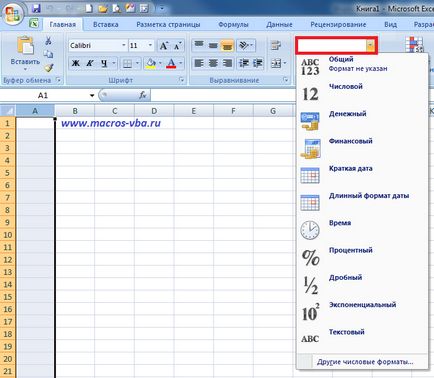
A legördülő lista a két numerikus formátumban: „Short Date” és „hosszú dátum formátum.” Az első esetben, a dátum jelenik meg a számok, míg a második - a számok és szavak. Ha a javasolt méret nem megfelelő, válassza a „Egyéb numerikus formátumban ...”, aminek eredményeként, hogy van egy ablak „Cellák formázása.”
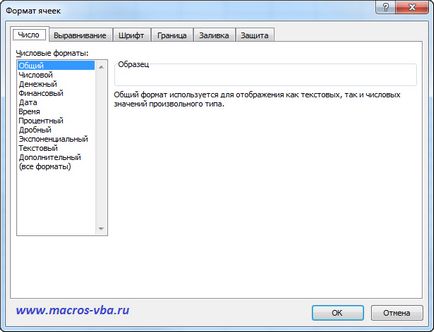
Ez az ablak is elérhető, kattintson a bal egérgombbal a jobb alsó sarokban a csoport,

vagy csak kattintsunk a jobb egérgombbal a kijelölt cellák, és válassza a helyi menüből válassza ki a „Format Cells”.

A „Format Cells” ablakban, menjen a lap „szám”, és a csoport „Szám formátumok” válassza ki a „Date”
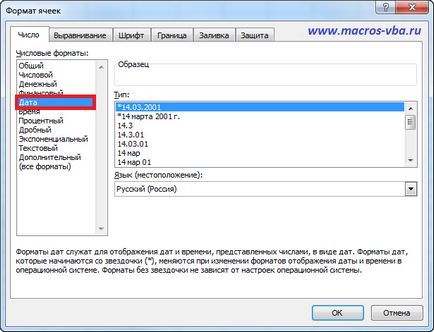
A jobb oldali panelen jeleníti meg a képességeit a formátumot a csoport a „Type” vyberaem helyes a dátum megjelenítéséhez. Dátum formátumok arc ikon csillaggal (*) függ az operációs rendszer dátum formátumot, amely előtt ez az ikon nincs jelen - függetlenek.
Hogyan kell beállítani a saját dátum formátum? Hogyan átalakítani egy dátumot az év, hónap, vagy a hét napja?
Válassza ki a kívánt cella a nyitott listában, és hívja a doboz „Cellák formázása” semmilyen módszer a fent felsorolt. A „Format Cells” válassza ki a fület „Szám” és a csoport „Number formátumok” Az elem kiválasztásához „Minden formátum”. Ezután, a kurzort a „Típus” mezőt, és írja be a kódot számformátum Orosz billentyűzetkiosztás:
- M - megjelenítéséhez hónap, mint egy számot 1 és 12;
- MM - megjelenítő hónapok számát 01-12;
- MMM - megjelenítéséhez a hónap „január” - „December”;
- MMMMM - megjeleníti a hónapban, mint az első betű a hónapot,
Formátumok az „M” kód lehet felhasználni, hogy egy dátum a hónap.
- d - nap kijelzőn, mint egy számot 1-31;
- dd - nap megjelenítő szám 01-31;
- ddd - megjelenítéséhez napon „közép” - „Sun”;
- dddd - megjeleníti a napon a „Hétfő” - „vasárnap”;
Formátumok kóddal „d” felhasználni, hogy a dátum a nap.
- év - megjelenítéséhez év a számok formájában 00-99;
-nn - megjelenítéséhez év a számok formájában 1900-9999.
Formátumok „g” kódot felhasználni, hogy a dátum az év.
Hogyan kell beállítani a 1904 típusú dátum?
Amellett, hogy a fenti dátum rendszert, Excel támogatja egy másik rendszer - 1904, amely Macintosh számítógépen használható. Excel automatikusan módosítja a dátumot a rendszer, de ha szükséges, akkor lehet tenni magad kézzel. Ehhez nyomja meg a gombot „Office” gombra, válassza a „Excel beállításai”, megy a szakasz „Advanced”, és találni egy csoport „Ami ezt a könyvet.” Dátumváltáskor rendszer telepítés / eltávolítás zászló előtt az elem „A 1904 típusú dátum”.
Hogyan adjuk meg a dátumot a sejt?
Excel értelmezi a bevitt információk a cellát egy időpontra, hogy kell használni, mint egy határoló, egy kötőjel vagy perjel „/”. Ebben az esetben az összes beírt számok kisebb 31,12, 31-12 vagy 31/12 automatikusan felveszik a dátum, és több - a szöveget. Mint már említettük, az időpontokat a sejt lehet használni a számítások során.
Mivel az Excel, hogy adja meg a dátumot bővítmények?
Azok számára, akik aktívan dolgoznak dátumait a táblázatok is létrehozott kiegészítő egy naptár az Excel. Egy példa az ilyen kiegészítőket - Naptár samradDatePicker. Köszönetet mondani az alkotók ezt a kiegészítőt a, és azok, akik finomították, és lefordították orosz! Felépítmény egyszerűsíti a bejegyzés időpontját, az Excel munkalapon cella. Telepítése után a bővítmény helyi menü (jobb egérgomb) egészíti ki egy új elem „Válasszunk a naptár”, és a zárkákban, amelyek tartalmazzák a dátumot, a jogot a sejt, a naptár ikonra.

letöltés ingyenes add-on gyorsan samradDatePicker dátumok megadása
Hogyan kell beállítani a bővítmény az Excel. már leírt egyik cikkeket ezen az oldalon, így nem fogom megismételni. Csak azt tudom csak hozzá, hogy lehet letölteni ezt a bővítményt. valamint megismerni más hasznos bővítmény az Excel.
Hogyan kell behelyezni a statikus sejt, fix, nem frissíti a dátumot?
Lapozzunk a nyitott ablak levél cellát, ahová be szeretné szúrni az aktuális dátumot, majd nyomja meg a Ctrl +; (Pontosvessző). Ha megnyomja ezt a gombot kombináció egyfajta „pillanatfelvételt” az aktuális dátum és behelyezzük a sejtbe. Bevezetett ily módon a dátum nem változott az idő múlásával, és rögzítve marad.
Hogyan kell behelyezni a sejt áram automatikusan frissülő dátum?
Válassza ki a kívánt cellára az Excel munkalapon és abba be az alább látható, a „Today”, az érték a rendszer órajel a számítógép.

A funkció manuálisan bevitt egy sejtet a billentyűzetet, és tudod használni a Függvénytündér.